迅捷pdf编辑器删除其中一页的方法
时间:2023-04-22 14:09:47作者:极光下载站人气:108
如果你想要使用到一款专门针对PDF文档进行编辑和修改的编辑软件,那么迅捷pdf编辑器这款软件就可以很好的帮助你进行各种操作,比如当你想要将PDF文档中其中不需要的一页进行快速删除,那么就可以在该软件中的删除页面功能中进行删除即可,迅捷pdf编辑器中提供删除页面和删除空白页两种删除方式,根据自己的需求来选择删除方式来删除就好了,你可以同时删除多个页面,或者只删除其中不需要的页面即可,操作方法十分简单,下方是关于如何使用迅捷PDF编辑器删除其中一页的具体操作方法,如果你感兴趣的情况下可以看看方法教程,希望小编的方法教程对大家有所帮助。
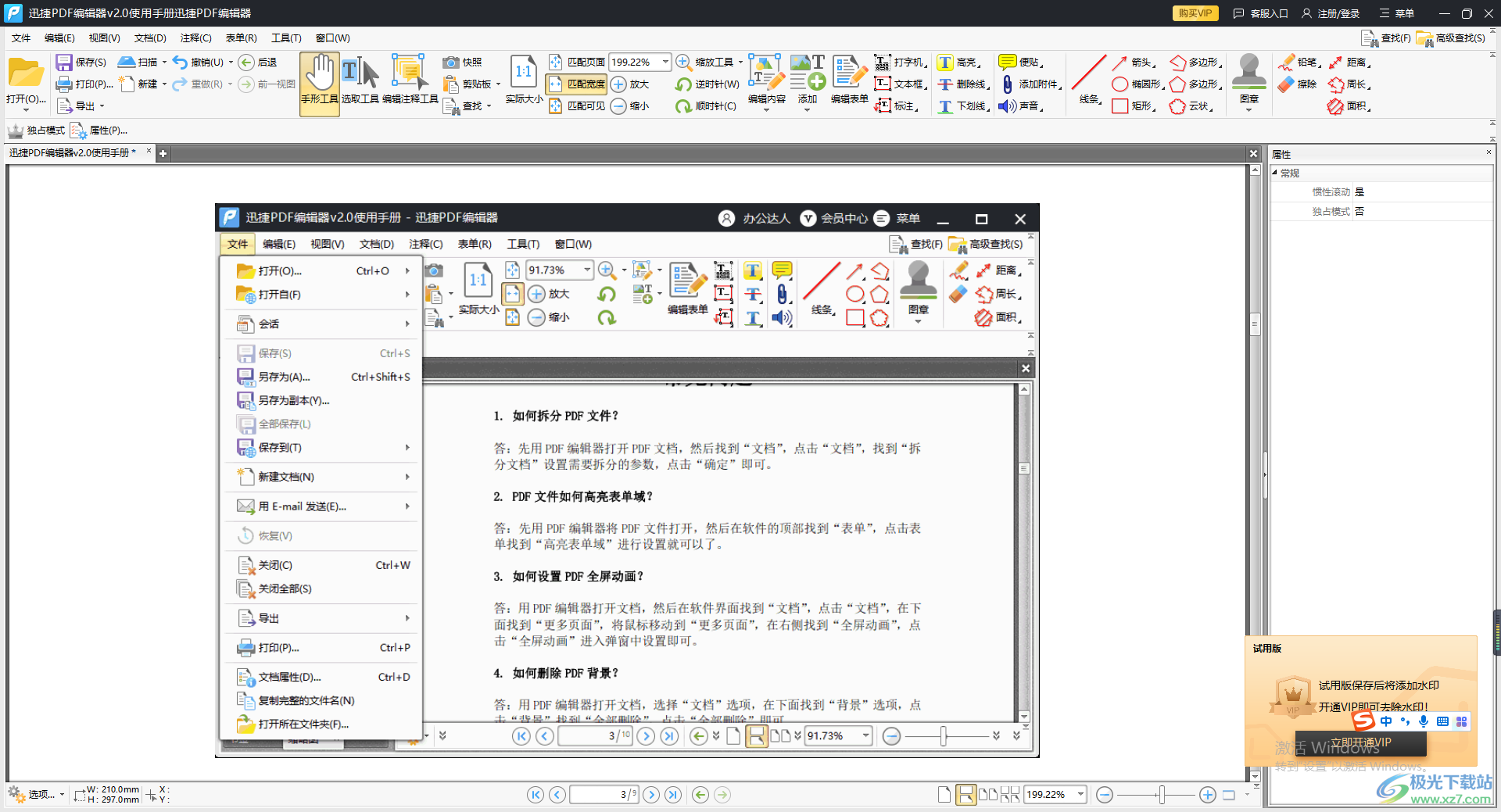
方法步骤
1.当你将迅捷PDF编辑器点击打开之后,在操作页面的左上角将【打开】按钮进行点击打开,在打开的窗口中将自己想要编辑的PDF文档导入进来。
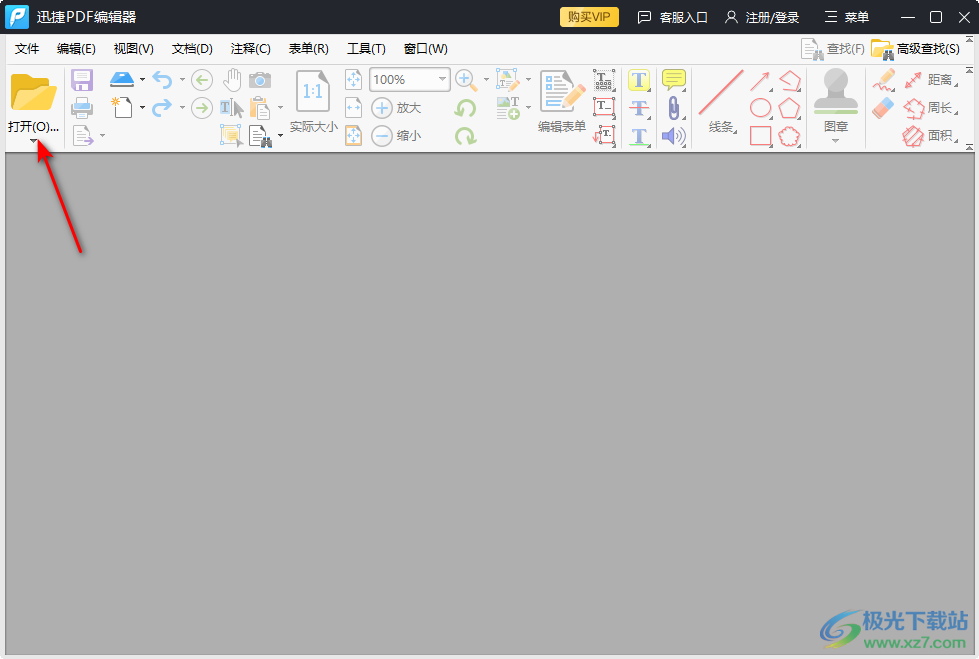
2.导入到操作页面中的PDF文档,你可以在页面底部查看到该文档的一个总的页面。
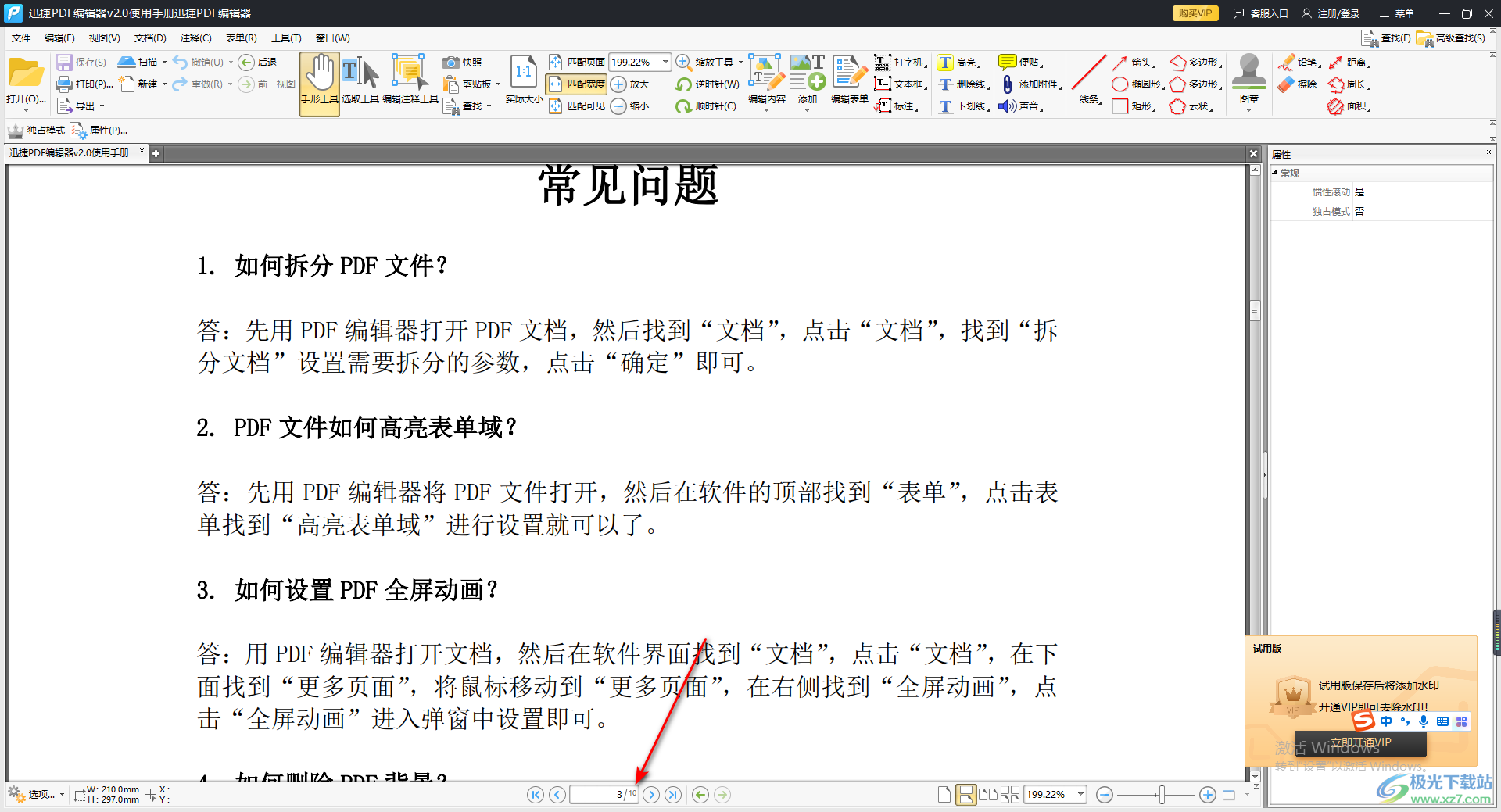
3.如果你想要删除文档中其中的一页的话,那么我们想要将鼠标移动到上方菜单栏中的【文档】选项位置,将该选项用鼠标点击打开。
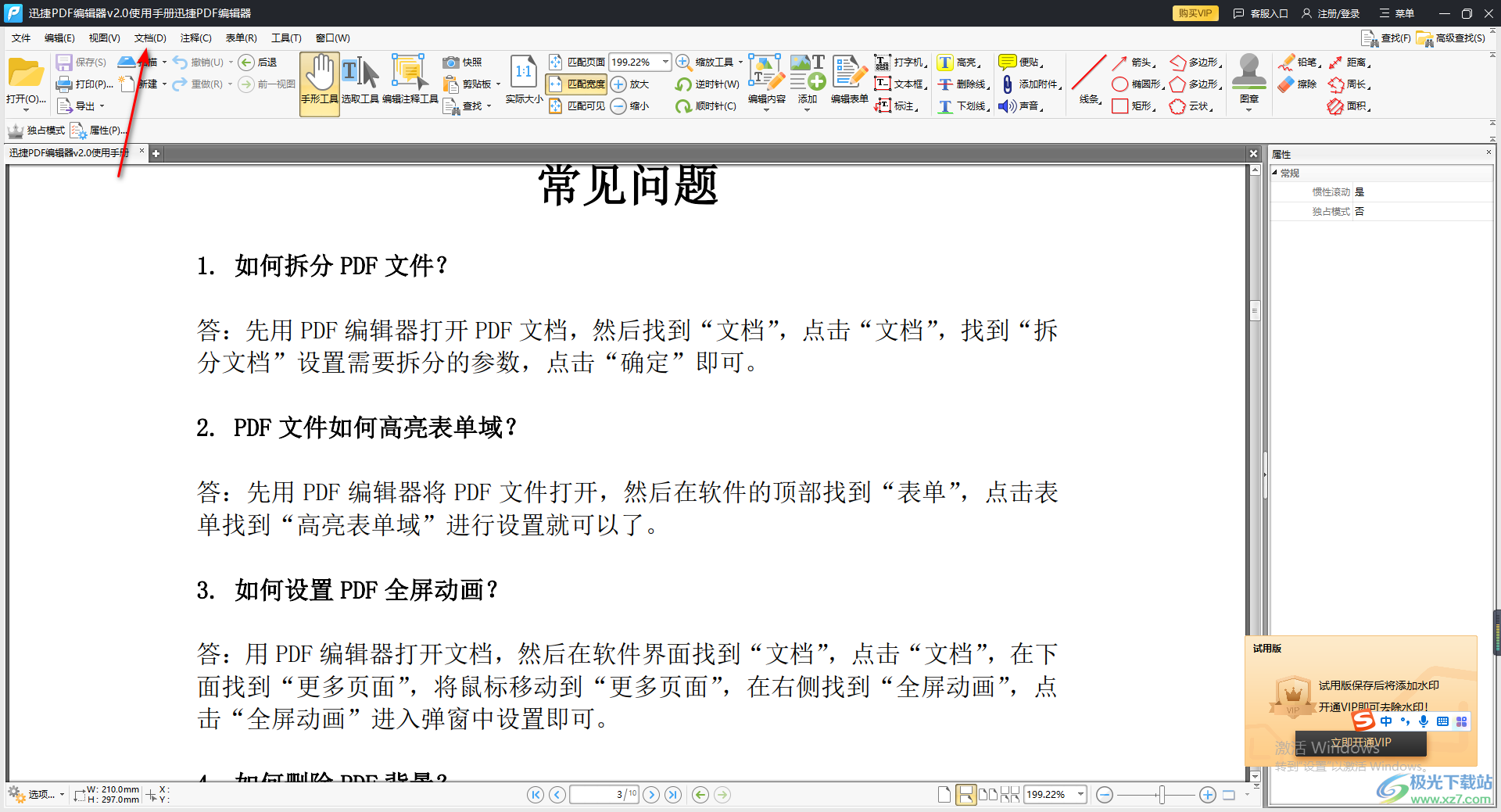
4.打开之后,在下拉选项中将【删除页面】选项进行点击一下,在子选项中将选择【删除页面】选项。
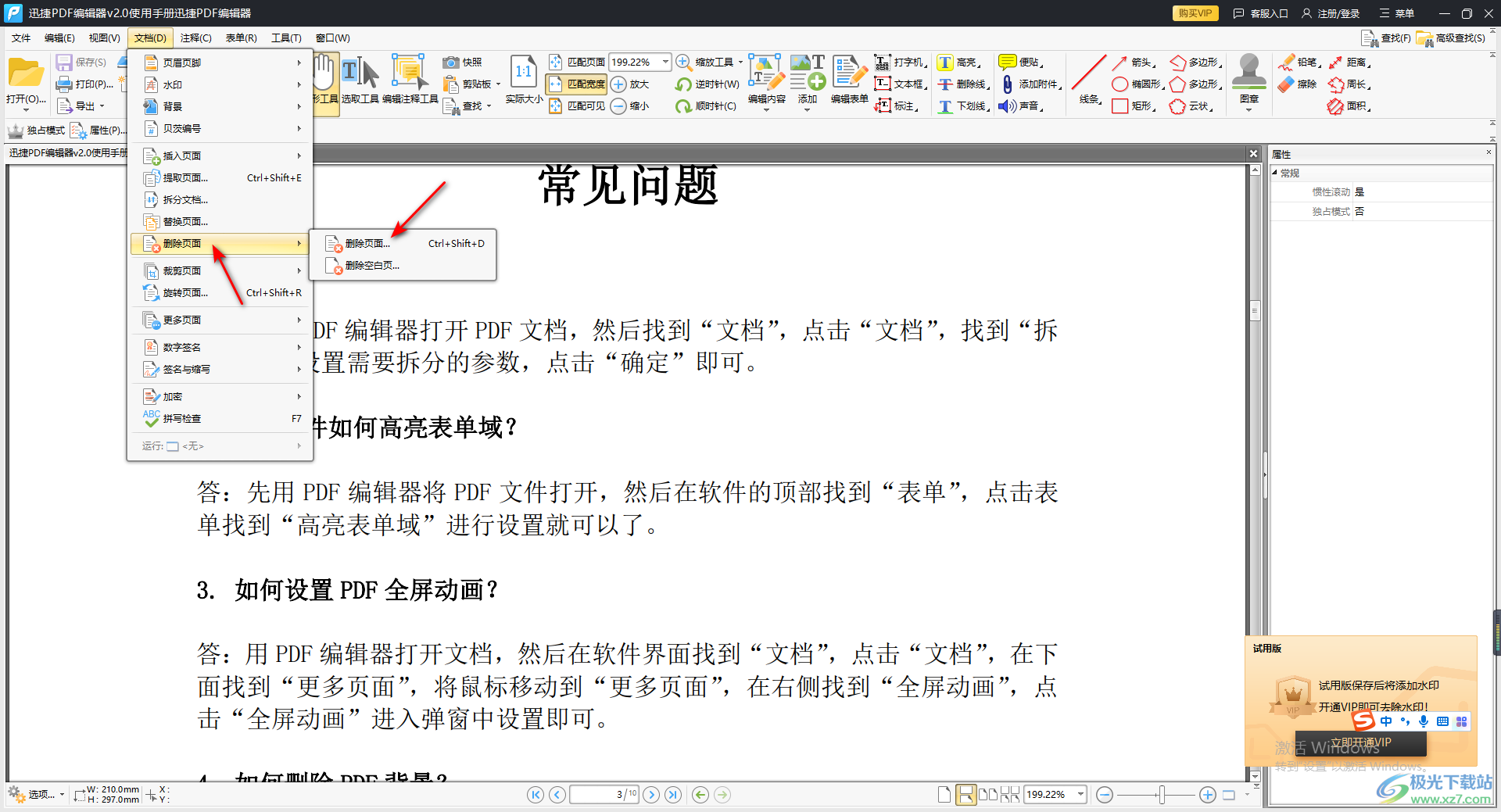
5.这时我们需要在打开的窗口中设置自己想要删除的页面页码,如果你想要删除当前的页面,那么就勾选当前页面,之后选择【所有页面】,然后点击确定按钮即可删除目前所在页面,如果你想要删除其他的页面,那么就勾选【页面】选项,在框中输入自己想要删除的页码即可,比如想要删除第2页和第3页,那么就输入【2,3】就好了。
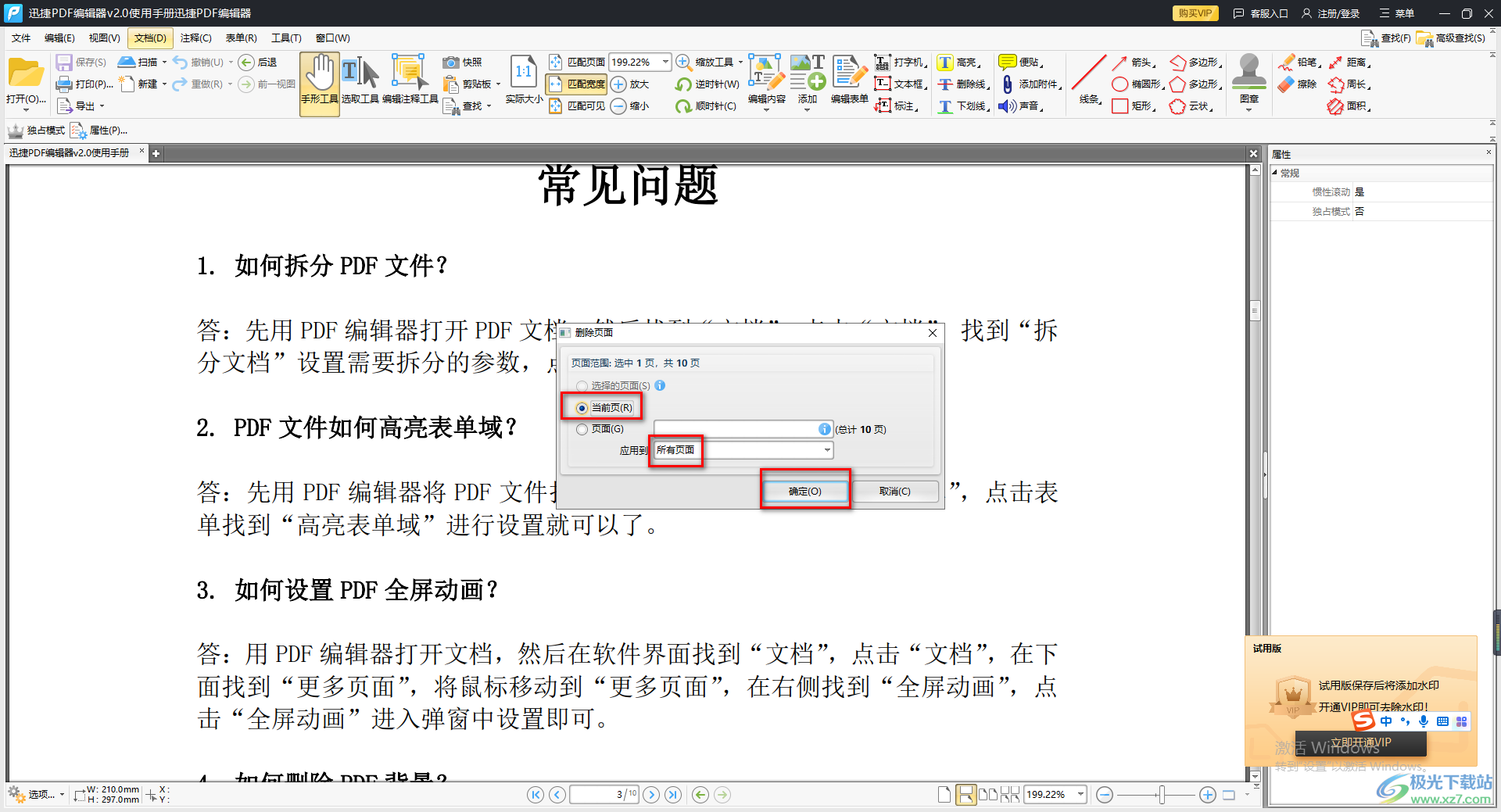
6.当我们删除页面之后,那么你再来看页面底部的页数已经少了一页,如图所示。
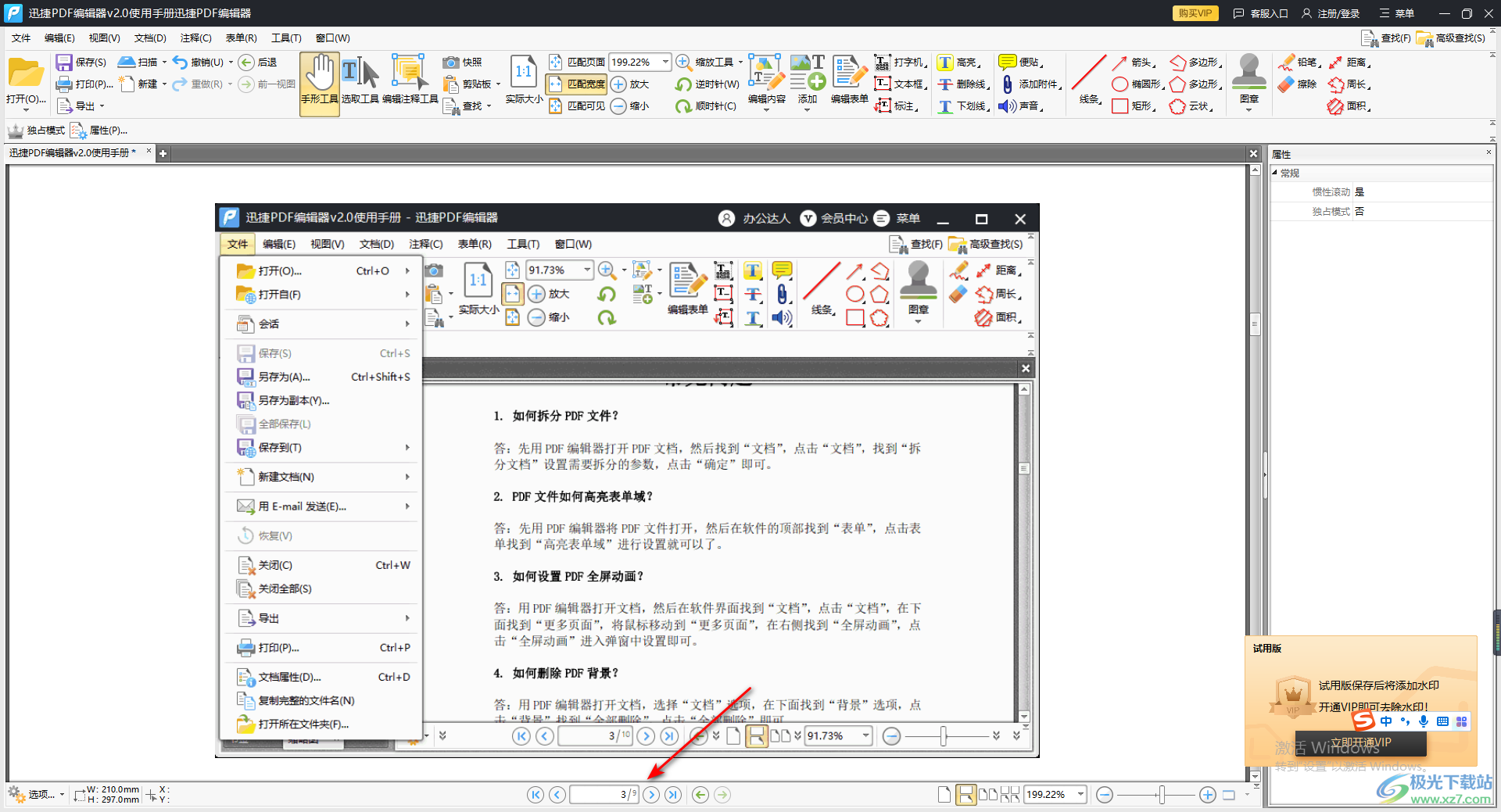
以上就是关于如何使用迅捷PDF编辑器删除其中一页的具体操作方法,在该软件对于PDF文档的编辑是十分友好的,提供的功能十分的实用,且功能非常全面,当你想要删除文档中其中自己不需要的页面的时候,那么通过上述小编分享的方法教程来操作就好了,感兴趣的话可以试试。

大小:33.00 MB版本:v2.1.4.36 环境:WinAll, WinXP, Win7, Win10
- 进入下载
相关推荐
相关下载
热门阅览
- 1百度网盘分享密码暴力破解方法,怎么破解百度网盘加密链接
- 2keyshot6破解安装步骤-keyshot6破解安装教程
- 3apktool手机版使用教程-apktool使用方法
- 4mac版steam怎么设置中文 steam mac版设置中文教程
- 5抖音推荐怎么设置页面?抖音推荐界面重新设置教程
- 6电脑怎么开启VT 如何开启VT的详细教程!
- 7掌上英雄联盟怎么注销账号?掌上英雄联盟怎么退出登录
- 8rar文件怎么打开?如何打开rar格式文件
- 9掌上wegame怎么查别人战绩?掌上wegame怎么看别人英雄联盟战绩
- 10qq邮箱格式怎么写?qq邮箱格式是什么样的以及注册英文邮箱的方法
- 11怎么安装会声会影x7?会声会影x7安装教程
- 12Word文档中轻松实现两行对齐?word文档两行文字怎么对齐?
网友评论